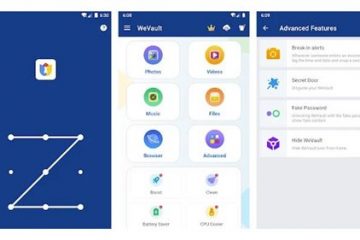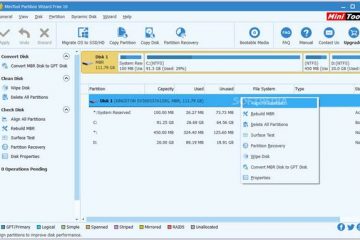Logitech est l’un des fabricants de périphériques informatiques les plus populaires au monde, et des millions de leurs souris sont connectées à des ordinateurs partout. Il n’est donc pas surprenant que de nombreuses personnes aient des problèmes avec leurs souris Logitech de temps en temps.
Généralement, ces problèmes sont rares et faciles à résoudre. Suivez simplement les conseils de dépannage ci-dessous et vous cliquerez en un rien de temps.
Table des matières
Utiliser Windows ou macOS sans souris
Si vous n’avez qu’une seule souris (actuellement cassée) et pas de pavé tactile, vous pouvez rencontrer des problèmes de navigation votre ordinateur, donc certaines des corrections suggérées ci-dessous peuvent être difficiles à réaliser.
Dans Microsoft Windows 10 ou 11, vous pouvez utiliser le bouton Démarrer de votre clavier pour ouvrir le menu Démarrer et rechercher presque n’importe quel programme ou paramètre. Dans les boîtes de dialogue, vous pouvez utiliser la touche Tab pour déplacer le curseur entre les sections, les touches fléchées pour passer d’un bouton à l’autre et la touche Entrée pour sélectionner des options ou appuyer sur des boutons.
Si vous avez besoin de faire un clic droit à tout moment, consultez notre guide sur la façon de faire un clic droit avec le clavier sous Windows et macOS.
Si vous êtes un utilisateur macOS, voici quelques raccourcis clavier pratiques pour vous aider à vous déplacer dans le système d’exploitation sans souris :
Pour basculer vers la barre de menus, appuyez sur Ctrl + F2 OU Ctrl + Fn + F2 (selon le mode de votre touche de fonction), puis appuyez sur Entrée pour ouvrir le menu Pomme. Utilisez les touches fléchées pour naviguer dans les menus lorsqu’un menu est en surbrillance. Pour basculer vers le Dock, appuyez sur Ctrl + F3 OU Ctrl + Fn + F3 (selon le mode de votre touche de fonction).
Vous devriez maintenant être prêt à utiliser votre ordinateur Windows ou macOS sans souris fonctionnelle. Bien que vous ayez des difficultés avec votre souris, vous devriez également revoir comment activer le clavier à l’écran sous Windows et Mac, juste au cas où.
1. Vérifiez les piles
Si vous utilisez une souris sans fil, vous devez d’abord vérifier le niveau des piles. Si vous utilisez une souris qui utilise des piles jetables, essayez de les remplacer par des piles neuves. Si vous avez un modèle rechargeable, branchez-le sur un chargeur et réessayez lorsqu’il est plein.

Certaines souris sans fil Logitech peuvent être utilisées en les connectant directement à l’aide d’un câble USB ou continueront à fonctionner sans fil pendant la charge. Si vous avez l’une de ces souris, vous pouvez immédiatement exclure les problèmes d’alimentation comme raison pour laquelle votre souris ne fonctionne pas.
2. Êtes-vous connecté au bon appareil ?
Certaines souris Logitech vous permettent d’enregistrer des préréglages de connexion pour plusieurs appareils. Par exemple, vous pouvez basculer entre votre Mac, votre PC, votre appareil Android et votre iPad en appuyant sur un bouton bascule. Vérifiez si votre souris possède un tel bouton. Si vous avez accidentellement appuyé dessus, il passera à un profil différent.
3. Utilisez différents ports USB
Chaque utilisateur d’ordinateur rencontre éventuellement le mystère d’un périphérique USB spécifique fonctionnant sur un port USB, mais pas sur un autre. Au cas où ce mystère inexplicable serait de nouveau bloqué, branchez votre souris ou son récepteur sans fil sur un autre port pour voir si cela fait une différence.
4. Essayez la souris sur un autre ordinateur
Pour éliminer le problème de l’ordinateur, essayez votre souris sur un autre ordinateur ou appareil prenant en charge la souris. Si la souris fonctionne correctement sur un autre appareil, mais pas sur votre ordinateur, cela suggère que le problème vient de l’ordinateur et non de la souris ou de son récepteur USB.
5. Basculer entre le récepteur Unifying et le Bluetooth
De nombreux périphériques Logitech utilisent la technologie Unifying Receiver de l’entreprise. Tout appareil prenant en charge un récepteur unificateur peut se connecter à n’importe quel récepteur unificateur. De plus, chaque récepteur unificateur peut connecter plusieurs appareils simultanément. Ainsi, par exemple, si vous achetez une souris et un clavier, chacun avec son propre récepteur unificateur, vous n’avez besoin d’utiliser qu’un seul récepteur, pas les deux.

Certaines souris Logitech prennent en charge à la fois les récepteurs Bluetooth et Unifying. Si vous avez une telle souris, essayez de passer d’un type de connexion à l’autre. Si vous utilisez Bluetooth, passez au récepteur Unifying et vice versa. Des deux, le récepteur unificateur est le plus fiable.
Si vous avez plusieurs récepteurs Unifying, vous pouvez essayer de lier votre souris à l’autre pour exclure que le récepteur soit défectueux. Pour cela, vous devez disposer du Logiciel Unifying installé pour lier votre souris à n’importe quel récepteur autre que celui avec lequel elle est livrée. Suivez simplement les instructions de l’application pour lier votre souris.

C’est aussi simple que de brancher le nouveau récepteur, d’éteindre la souris, de sélectionner le bouton”Suivant”dans l’application et d’allumer la souris lorsque vous y êtes invité.
6. Mettre à jour le micrologiciel de la souris
Pendant que nous parlons du récepteur Unifying, si vous utilisez votre souris en mode Bluetooth, elle ne peut pas mettre à jour son micrologiciel. Prenez le temps de basculer votre souris sur le récepteur unificateur comme décrit ci-dessus de temps en temps au cas où une nouvelle mise à jour du micrologiciel serait disponible.
Si vous avez une souris sans fil avec un récepteur USB fixe et sans Bluetooth, vous devez vous assurer que le logiciel de Logitech est installé pour permettre la mise à jour du micrologiciel vers la dernière version. Téléchargez ensuite l’outil de mise à jour du micrologiciel Logitech et exécutez-le en suivant les instructions à l’écran.
7. Mettez à jour votre logiciel Logitech
Parlant du logiciel Logitech, si votre souris a commencé à fonctionner après une mise à jour Windows, vous aurez peut-être besoin d’une version plus récente du logiciel Logitech. Rendez-vous sur le site Web des fabricants et recherchez de nouveaux téléchargements de logiciels ou de pilotes pour votre souris.
8. Réinstallez manuellement le pilote de votre souris (Windows)
Si l’installation du dernier logiciel Logitech ne résout pas le problème, vous pouvez réinstaller manuellement le pilote de souris par défaut de Windows :
Appuyez sur Windows + R, puis tapez devmgmt.msc et appuyez sur Entrée pour ouvrir le Gestionnaire de périphériques.  Une fois dans le Gestionnaire de périphériques, développez la section Souris et autres dispositifs de pointage. Recherchez votre souris (si vous en avez plusieurs) et appuyez sur le bouton de menu contextuel de votre clavier ou cliquez avec le bouton droit de la souris avec une autre souris. Sélectionnez Désinstaller l’appareil.
Une fois dans le Gestionnaire de périphériques, développez la section Souris et autres dispositifs de pointage. Recherchez votre souris (si vous en avez plusieurs) et appuyez sur le bouton de menu contextuel de votre clavier ou cliquez avec le bouton droit de la souris avec une autre souris. Sélectionnez Désinstaller l’appareil.  Redémarrez votre ordinateur.
Redémarrez votre ordinateur.
Une fois que vous avez redémarré l’ordinateur, Windows réinstalle automatiquement les pilotes de souris par défaut.
Si la réinstallation des pilotes ne fonctionne pas, vous devez essayer de mettre à jour les pilotes manuellement. En supposant que votre installation Windows fonctionne comme prévu, cela aurait dû se produire automatiquement. Mais cela ne peut pas faire de mal de vérifier que vous utilisez les derniers pilotes pour votre souris.
Appuyez sur Windows + R, tapez devmgmt.msc et appuyez sur Entrée.  Une fois dans le Gestionnaire de périphériques, développez la section Souris et autres dispositifs de pointage. Recherchez votre souris (si vous en avez plusieurs) et appuyez sur le bouton de menu contextuel de votre clavier ou cliquez avec le bouton droit de la souris avec une autre souris. Sélectionnez Mettre à jour le pilote.
Une fois dans le Gestionnaire de périphériques, développez la section Souris et autres dispositifs de pointage. Recherchez votre souris (si vous en avez plusieurs) et appuyez sur le bouton de menu contextuel de votre clavier ou cliquez avec le bouton droit de la souris avec une autre souris. Sélectionnez Mettre à jour le pilote.  Sélectionnez Rechercher automatiquement les pilotes.
Sélectionnez Rechercher automatiquement les pilotes.  Redémarrez votre ordinateur.
Redémarrez votre ordinateur.
Si ce processus de mise à jour automatique ne fonctionne pas, vous pouvez vous rendre sur le site Web du fabricant et téléchargez vous-même le package du pilote, puis exécutez le programme d’installation pour terminer le processus.
9. Réinitialiser la souris
Selon votre modèle exact, il peut y avoir un petit bouton de réinitialisation au bas de la souris ou caché ailleurs. Reportez-vous au manuel de votre modèle spécifique. S’il n’a pas de bouton de réinitialisation et qu’il a des piles amovibles, retirer les piles et attendre quelques minutes avant de les remettre devrait également réinitialiser l’appareil.
Si vous utilisez Bluetooth, vous souhaiterez peut-être dissocier l’appareil et le coupler à nouveau à partir de zéro. Bluetooth peut présenter de nombreux problèmes différents. Donc, si vous utilisez une souris Bluetooth Logitech, consultez nos guides sur réinitialiser Bluetooth sur un Mac, résoudre les problèmes Bluetooth dans Windows 11 et résoudre les problèmes généraux de Bluetooth.
10. Assurez-vous qu’il n’y a aucun problème de signal
Les claviers et les souris sans fil modernes ont rarement des problèmes de connexion. Pourtant, si vous travaillez quelque part avec beaucoup d’interférences radio dans la bande 2,4 GHz, comme du Wi-Fi, il y a une chance que le signal de la souris soit bloqué. Alternativement, si le récepteur a été branché à l’arrière d’un ordinateur de bureau ou s’il y a des objets métalliques entre lui et la souris, cela peut également causer des problèmes. Un câble d’extension USB est une bonne solution si vous n’avez pas de ports USB sur le panneau avant.

Si vous avez une antenne Bluetooth externe, vous devrez peut-être la déplacer ou l’ajuster. Les cartes mères qui offrent le Wi-Fi et le Bluetooth intégrés ont souvent une seule antenne pour les deux.
11. Lorsqu’un pointeur de souris maître ne bouge pas
Logitech possède de nombreuses souris, mais sa souris maître est le summum de sa gamme de produits. Malheureusement, ces souris autrement brillantes ont un problème commun et irritant.
Si vous constatez que votre souris principale ne bouge plus le pointeur quoi que vous fassiez, alors vous avez été victime d’un problème où le bouton de la souris sous votre pouce est resté bloqué. Vous pouvez essayer de le retirer doucement comme solution temporaire, mais si votre souris Master Mouse est toujours sous garantie, vous devez la renvoyer.

Si la souris n’est plus sous garantie, vous pouvez l’ouvrir et desserrer la vis qui maintient cette plaque à l’intérieur d’un tour ou deux. Cela semble soulager la pression causée par ce défaut de conception et redonner vie à la souris.